¿Cómo copiar los datos de la copia de seguridad de Boxafe en otro NAS?
Productos aplicables
Boxafe 2.0 o posterior
Escenario
Ha instalado Boxafe en dos dispositivos NAS y desea copiar los datos de la copia de seguridad de Boxafe de un NAS a otro NAS. Esto se puede hacer para crear copias de seguridad redundantes, para mover los datos de la copia de seguridad de un NAS a otro para almacenarlos a largo plazo o bien para crear datos de copia de seguridad disponibles en otro NAS.
Soluciones
Existen dos métodos para copiar los datos de la copia de seguridad de un NAS a otro NAS:
- Utilizar el comando rsync para copiar manualmente los datos de la copia de seguridad.
- Utilizar Hybrid Backup Sync para sincronizar automáticamente los datos de la copia de seguridad. Para obtener información detallada, consulte ¿Cómo puedo sincronizar los datos de la copia de seguridad de Boxafe con otro NAS con Hybrid Backup Sync?
En este tutorial, se explica cómo copiar los datos de la copia de seguridad utilizando el comando rsync.
Copie los datos de Boxafe en otro NAS con el comando 'rsync'
Los datos de la copia de seguridad se almacenan en la ruta de almacenamiento de Boxafe. Para copiar los datos de la copia de seguridad en la ruta de almacenamiento de Boxafe desde un NAS de origen a un NAS de destino, siga estos pasos:
Paso 1: Localice la ruta de almacenamiento de Boxafe en el NAS de origen
- Inicie sesión en el NAS de origen como administrador.
- Abra Boxafe.
- Vaya a Configuración > Preferencias > Configuración de almacenamiento.
- Junto a Ruta de almacenamiento, se mostrará la ruta de almacenamiento actual de Boxafe.
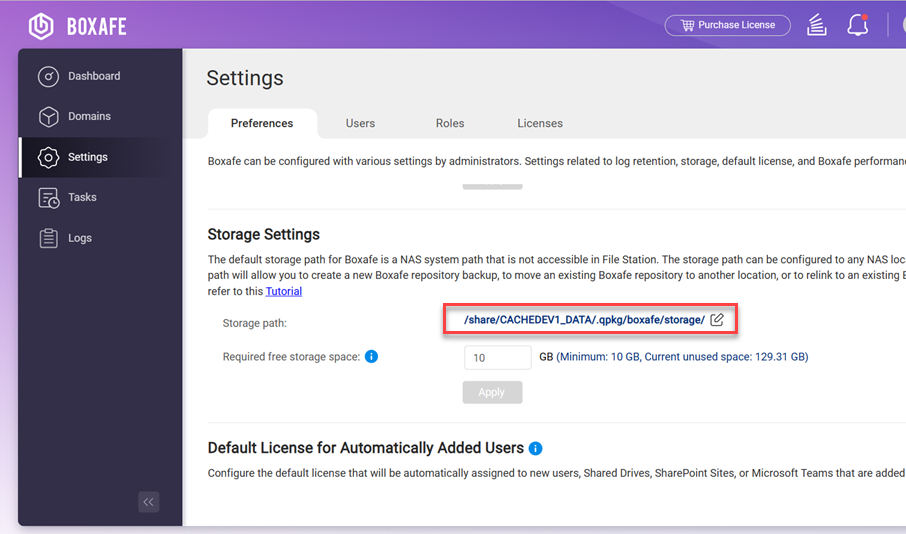
Paso 2: Detenga Boxafe en los dos dispositivos NAS
- Inicie sesión en su NAS como administrador.
- Abra el App Center.
- Localice Boxafe.
- Haga clic en
 .
. - Haga clic en Detener.
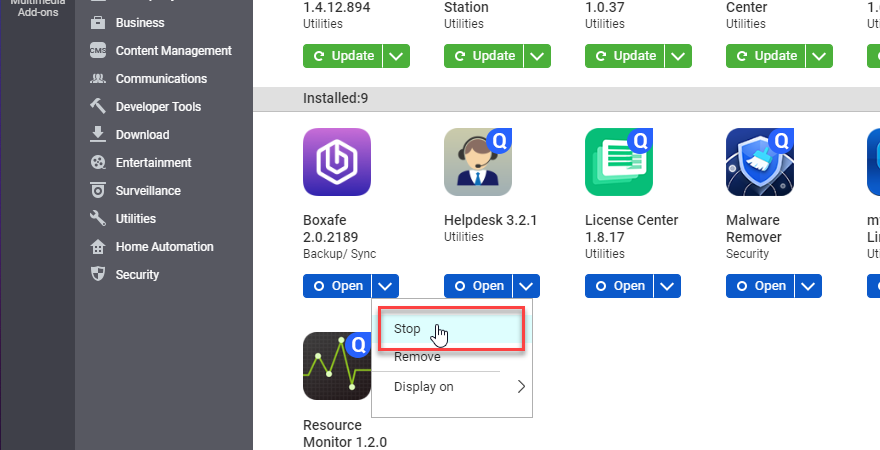
- Boxafe puede tardar varios minutos en detenerse. Cuando se detenga Boxafe, el botón de la aplicación mostrará la palabra "Iniciar".

Paso 3: Cree una nueva carpeta de almacenamiento en el NAS de destino
- Acceda al NAS de destino a través de SSH siguiendo los pasos descritos en ¿Cómo puedo acceder a mi NAS de QNAP utilizando SSH?
- Tras acceder al entorno de shell normal, introduzca el siguiente comando para crear un nuevo directorio en /share/Public/:
mkdir /share/Public/<dir_name>Donde
es el nombre del nuevo directorio. - Introduzca el siguiente comando para crear un directorio llamado storage en /share/Public/
: mkdir /share/Public/<dir_name>/storage
Paso 4: Sincronice las carpetas con rsync
- Sincronice el contenido del directorio del NAS de origen con el NAS de destino:
- Acceda al NAS de origen a través de SSH siguiendo los pasos descritos en ¿Cómo puedo acceder a mi NAS de QNAP utilizando SSH?
- Ejecute el siguiente comando para sincronizar <source_dir> con <dir_name>:
rsync -chavzP <source_dir>/storage/ -e "ssh -p <nasA_port>" <nasB_username>@<nasB_IP>:/share/Public/<dir_name>/storageCon los siguientes valores variables:
Variable Descripción Ruta de almacenamiento de Boxafe en el NAS de origen Número el puerto utilizado por el terminal SSH en el NAS de origen Nombre de usuario del NAS de destino Dirección IP del NAS de destino Ruta de almacenamiento en el NAS de destino
- Cuando se le pregunte si desea continuar con la conexión, escriba "yes" y pulse Intro.

- Introduzca la contraseña del usuario del NAS de destino y pulse Intro.

- El comando rsync copia los datos del NAS de origen al NAS de destino y el proceso de sincronización se muestra en el terminal:
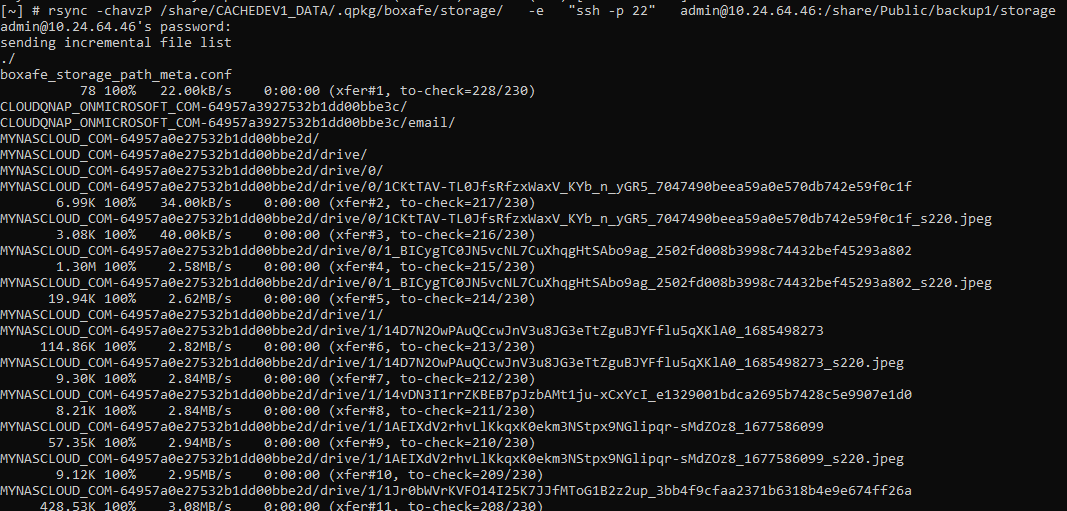 SugerenciaSi el proceso de sincronización se interrumpe y no se completa correctamente, puede volver a ejecutar el comando rsync.
SugerenciaSi el proceso de sincronización se interrumpe y no se completa correctamente, puede volver a ejecutar el comando rsync.
Paso 5: Actualice la ruta de almacenamiento de Boxafe en el NAS de destino
- Inicie Boxafe en el NAS de destino.
- Abra el App Center.
- Localice Boxafe.
- Haga clic en Iniciar.

- Cuando termine de iniciarse Boxafe, abra Boxafe.
- Vaya a Configuración > Preferencias > Configuración de almacenamiento.
- Junto a la ruta de almacenamiento, haga clic en
 .
.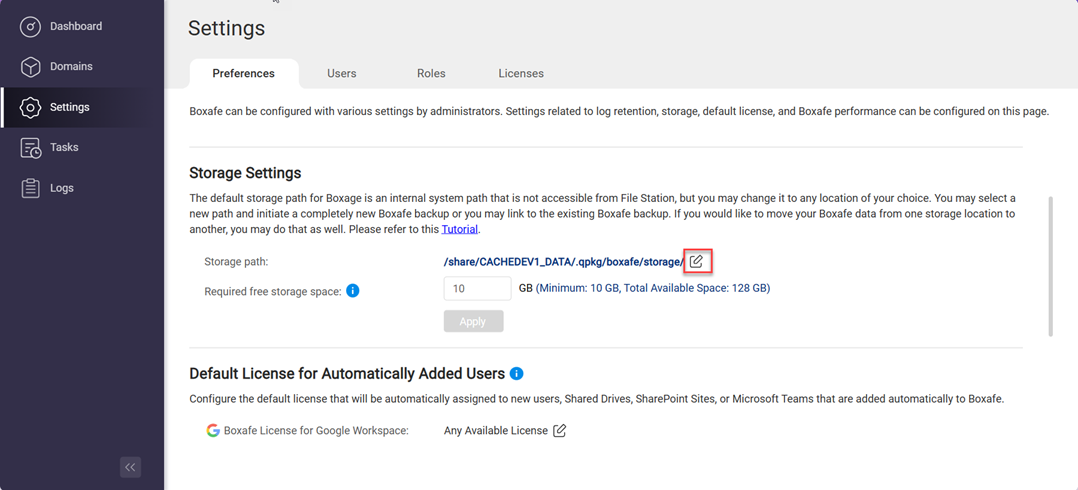 Aparecerá la ventana Configuración de ruta de almacenamiento.
Aparecerá la ventana Configuración de ruta de almacenamiento. - Seleccione Usar una ruta de almacenamiento de Boxafe preexistente.
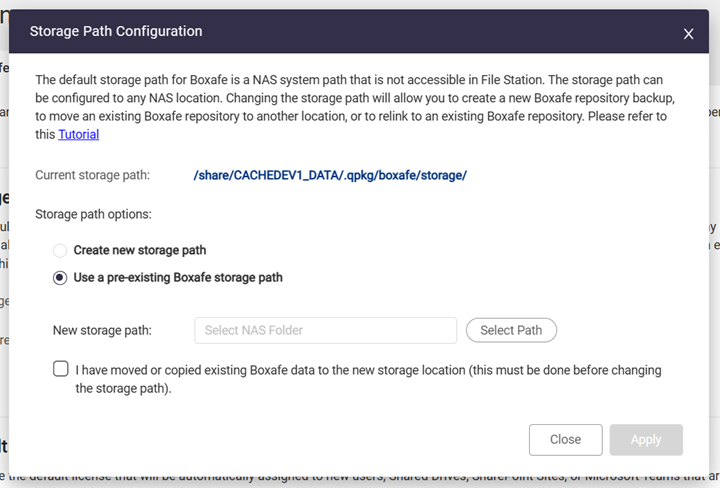
- Junto a Nueva ruta de almacenamiento, haga clic en Seleccionar ruta.
Aparecerá la ventana Seleccionar carpeta del NAS. - Seleccione el directorio creado en el Paso 3 de este tutorial <dir_name>.
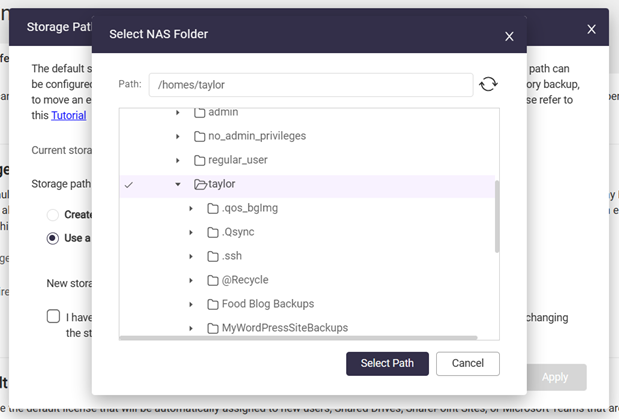
- Haga clic en Seleccionar ruta.
- Seleccione He movido o copiado datos existentes de Boxafe a la nueva ubicación de almacenamiento.
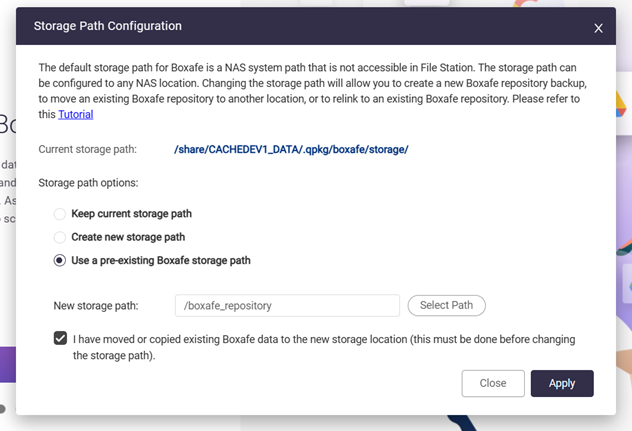
- Haga clic en Aplicar.
Aparecerá la ventana Confirme el cambio de ruta de almacenamiento. - Introduzca su contraseña de la cuenta del NAS.
- Haga clic en Confirmar.
Puede tardar varios minutos en aplicarse la nueva ruta de almacenamiento. Cuando se haya aplicado la nueva ruta de almacenamiento, aparecerá una ventana de confirmación.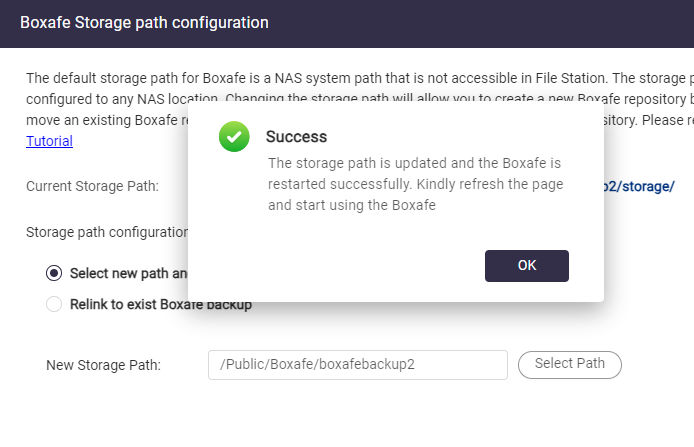
- Haga clic en Aceptar.
- Actualice la página del navegador.
Boxafe en el NAS de destino utiliza ahora la nueva ubicación de almacenamiento.
Lecturas adicionales
¿Cómo configurar o cambiar la ruta de almacenamiento en Boxafe 2.0?





